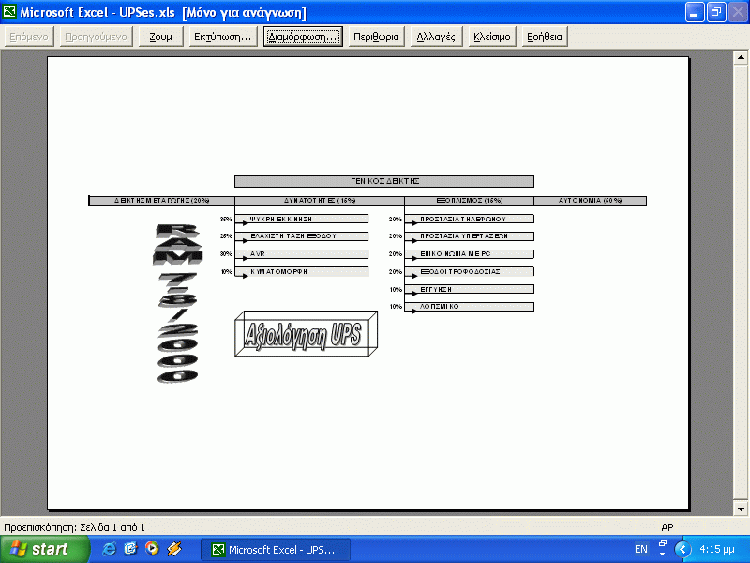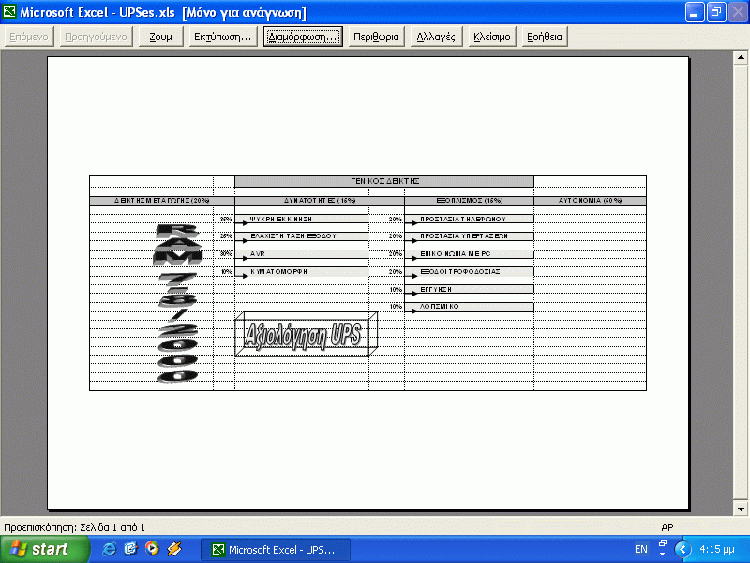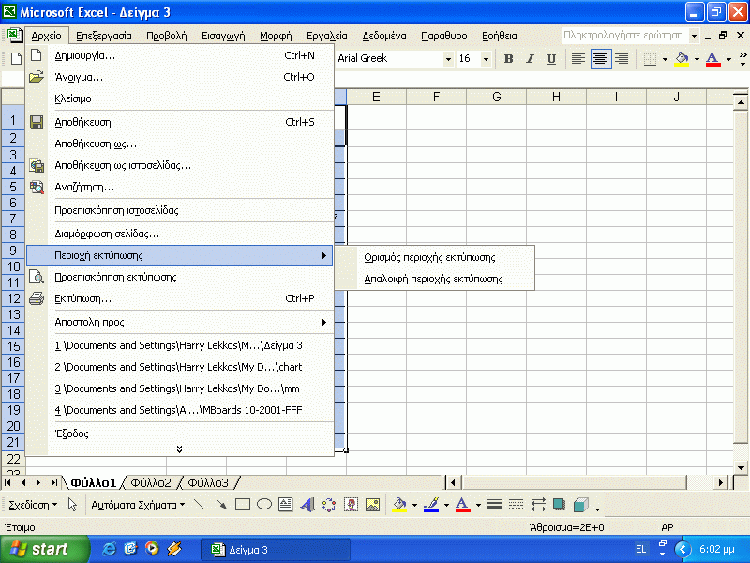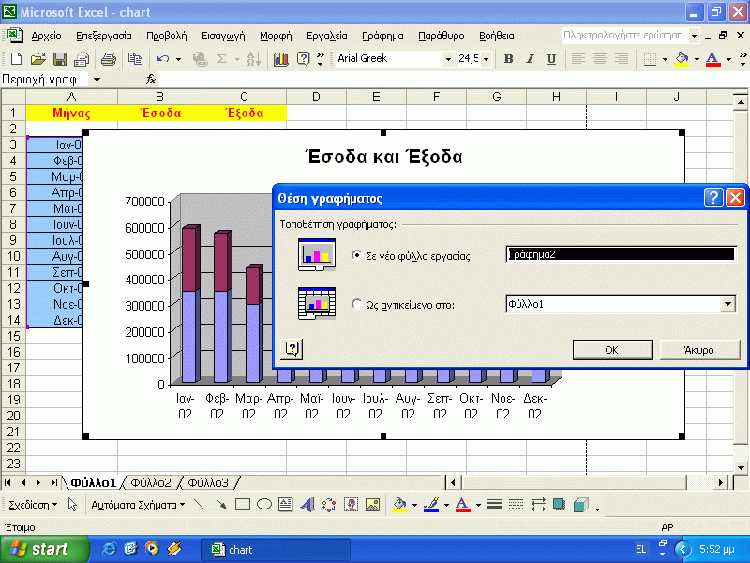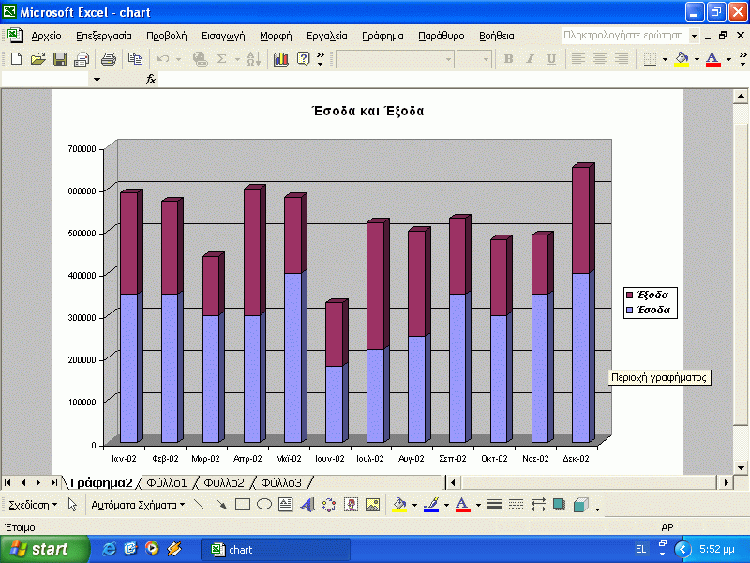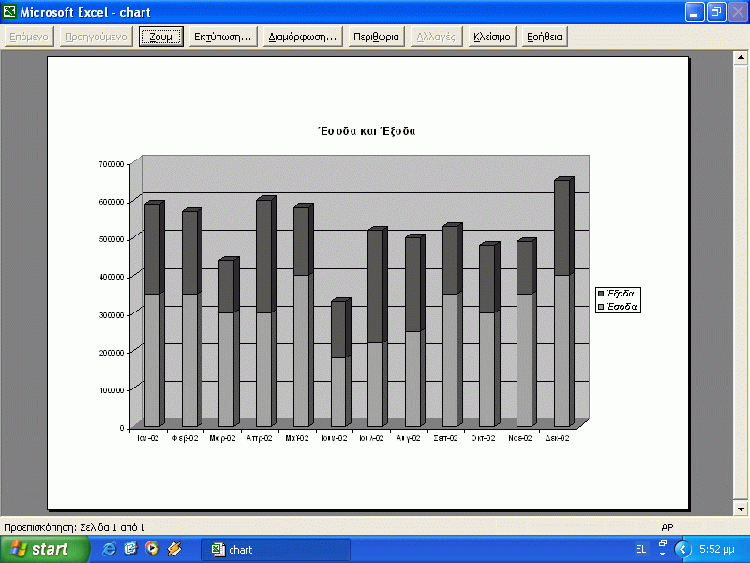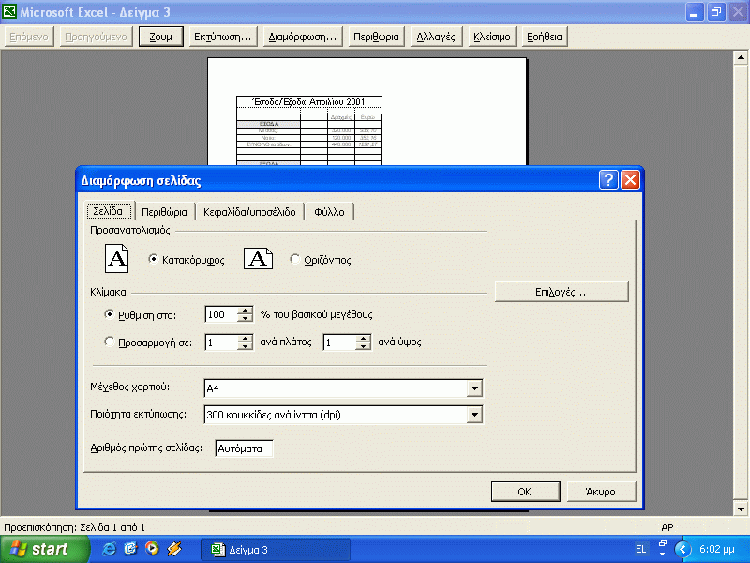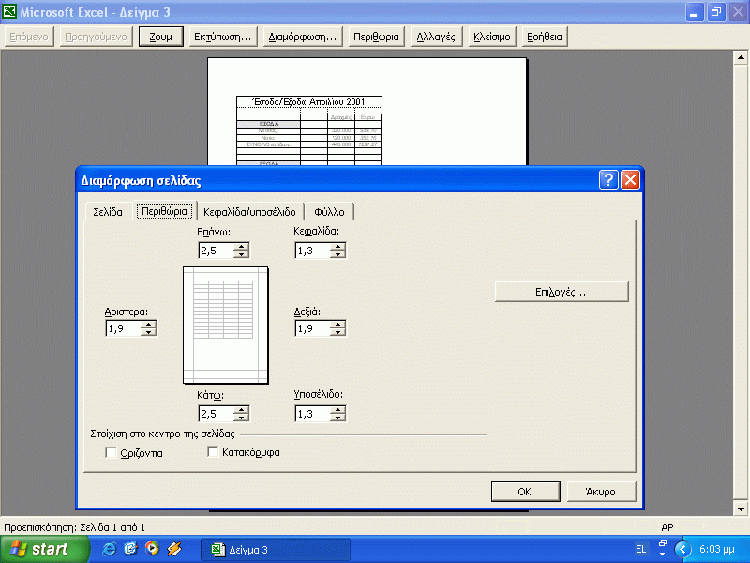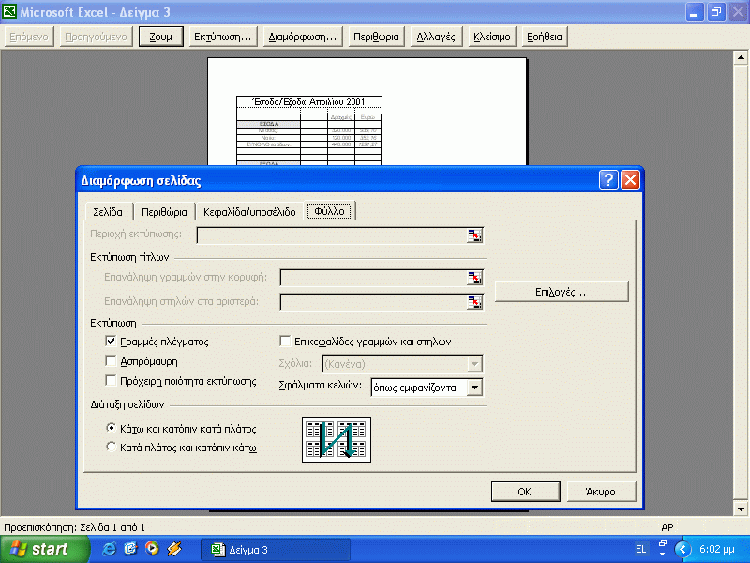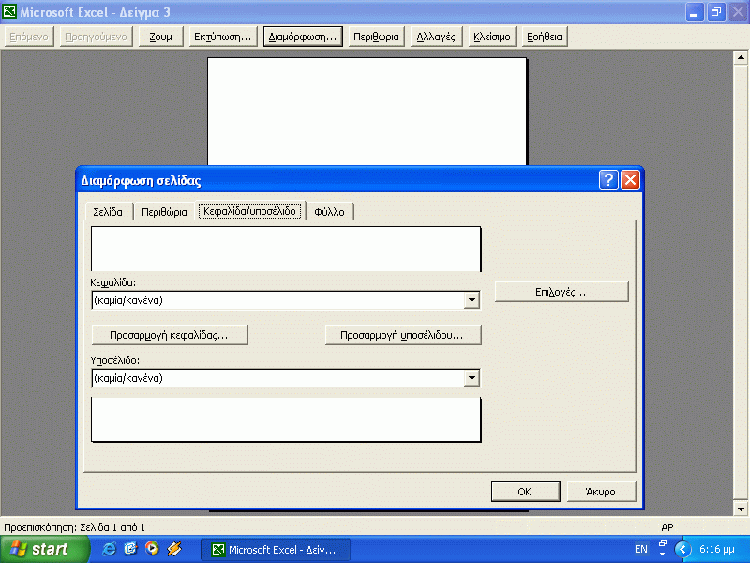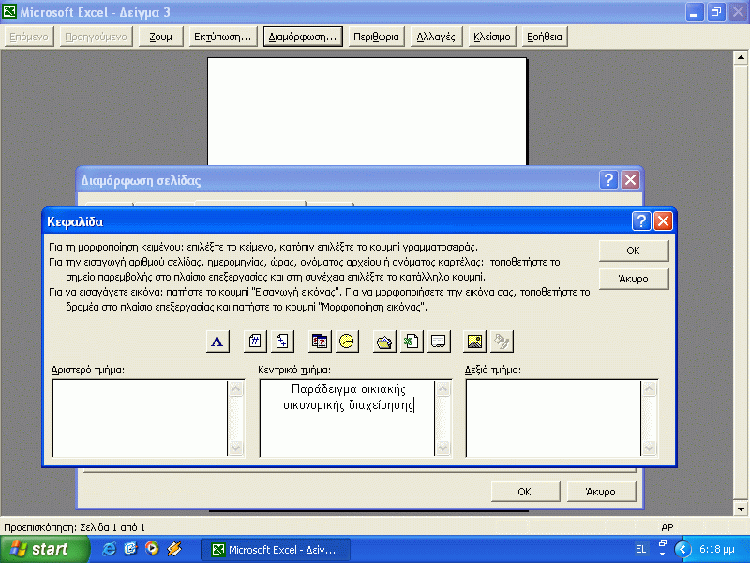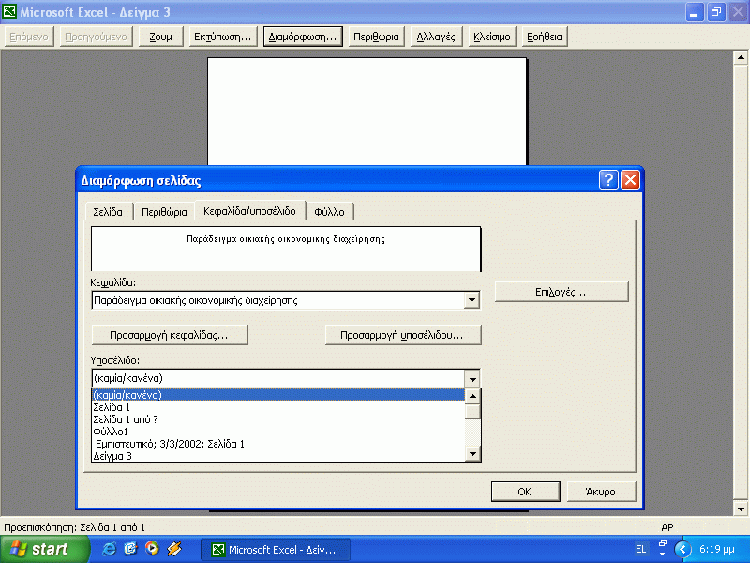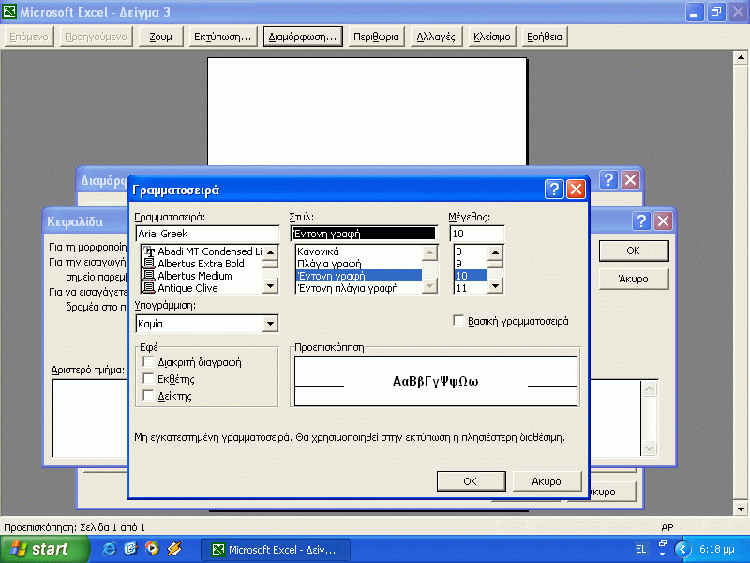|
Πολλές φορές χρειάζεται να πάρουμε τα δεδομένα ενός φύλλου εργασίας ή τα αποτελέσματα που προκύπτουν από αυτό σε χαρτί. Αυτό μπορεί να γίνει πολύ εύκολα, μέσα από τις διαδικασίες εκτύπωσης που υποστηρίζει το Excel. Φυσικά, οι εκτυπώσεις μας μπορεί να έχουν χρώματα, εφόσον διαθέτουμε έγχρωμο εκτυπωτή.
Μπορούμε να τυπώσουμε είτε το ίδιο το φύλλο εργασίας, μαζί με τα σχέδια που ενδεχομένως περιέχει, είτε κάποιο γράφημα που παράγεται από τα δεδομένα του φύλλου.
|
|
|
[
Περιεχόμενα Οδηγού Excel  ]
] |
|
|
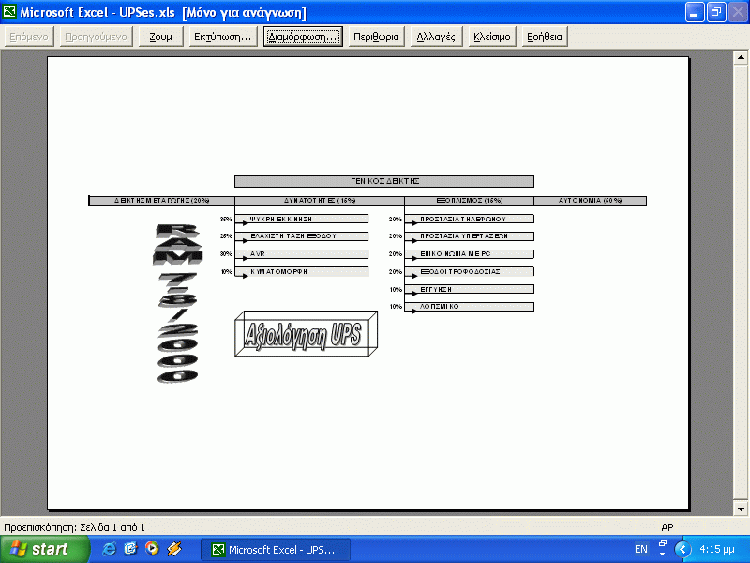 |
Η εκτύπωση μέσα από το Excel έχει αποτέλεσμα μία ή περισσότερες σελίδες με περιεχόμενο όμοιο με αυτό που απεικονίζεται στην οθόνη.
|
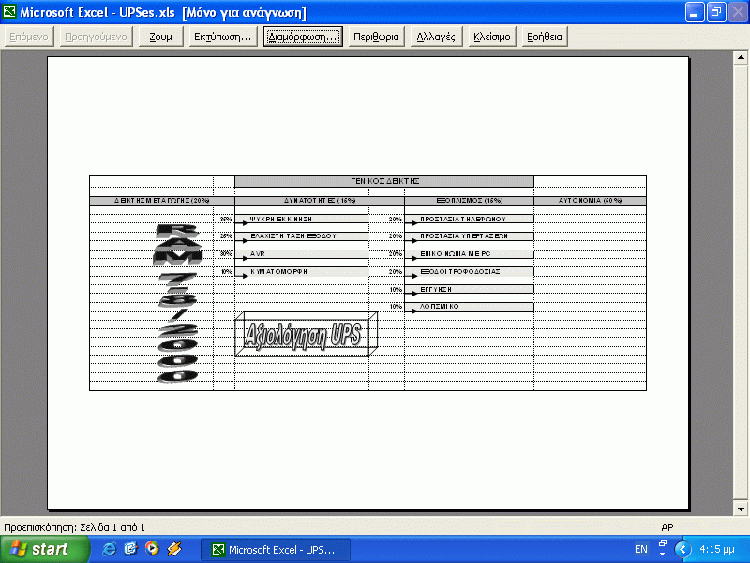 |
Οι γραμμές του πλέγματος μπορεί να εμφανίζονται στην εκτύπωση, μπορεί και όχι. Αυτό το καθορίζουμε εμείς, ανάλογα με τις ανάγκες μας και τη μορφή του φύλλου μας.
Πριν δούμε τη σχετική διαδικασία, πρέπει να πούμε ότι αν στοχεύουμε να τυπώσουμε ένα γράφημα, είναι προτιμότερο να το έχουμε τοποθετήσει εξαρχής σε δικό του φύλλο και όχι ως αντικείμενο πάνω στο φύλλο των δεδομένων. Εξάλλου, εάν σκοπεύουμε να τυπώσουμε ένα φύλλο εργασίας, πρέπει προηγουμένως να επιλέξουμε την περιοχή των κελιών που θέλουμε να εκτυπωθεί και να την ορίσουμε ως "περιοχή εκτύπωσης". Αυτό γίνεται από την εντολή "Περιοχή εκτύπωσης" και επιλέγοντας στη συνέχεια "Ορισμός περιοχής εκτύπωσης" από το μενού "Αρχείο", όπως φαίνεται και στην παρακάτω εικόνα.
|
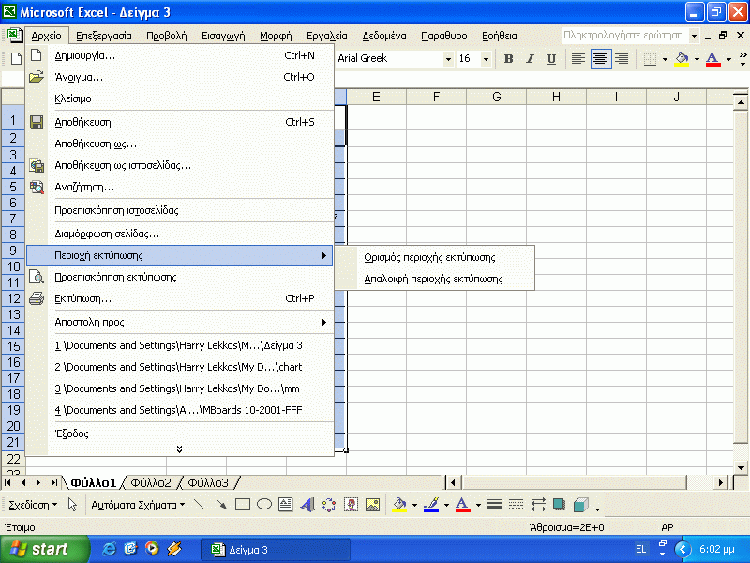 |

|
Προεπισκόπηση φύλλου ή διαγράμματος
|
Κάνοντας κλικ στο μενού "Αρχείο" και κατόπιν στην "Προεπισκόπηση εκτύπωσης", εμφανίζονται η σελίδα ή οι σελίδες που αποτελούν το φύλλο μας όπως ακριβώς πρόκειται να τυπωθούν.
|
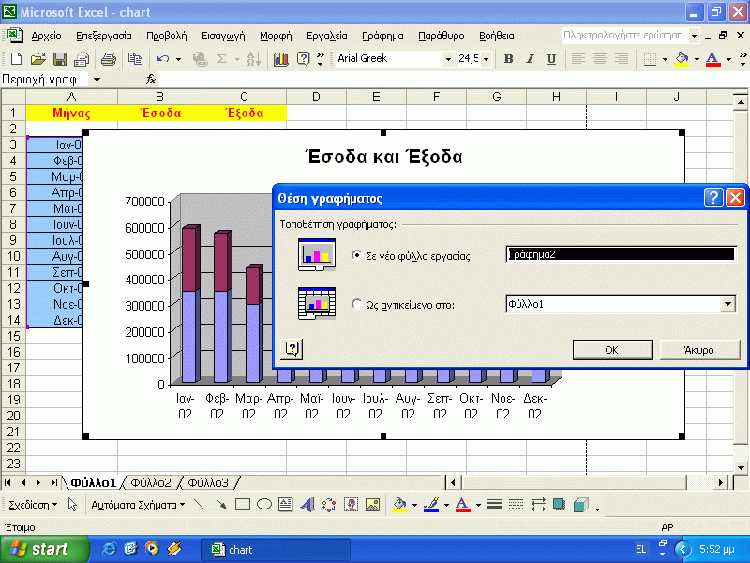 |
Ο καλύτερος τρόπος για να τυπώσουμε ένα διάγραμμα, χωρίς να φαίνονται τα κελιά με τα δεδομένα, είναι να το τοποθετήσουμε μόνο του σε ένα φύλλο εργασίας.
|
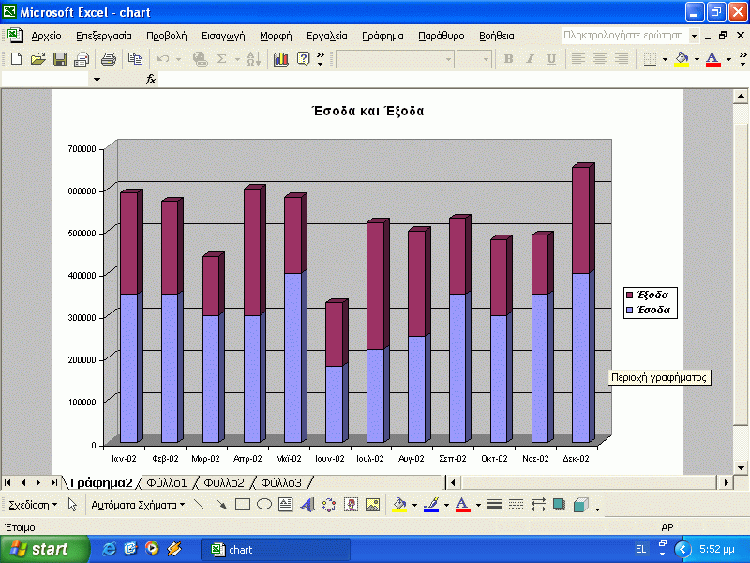 |
Οταν το γράφημα βρίσκεται σε ξεχωριστό φύλλο, έχουμε στην οθόνη μας μια πρώτη εικόνα της εκτύπωσης που θα πάρουμε.
Η προεπισκόπηση είναι πολύ σημαντική, γιατί μπορεί να μας γλιτώσει από πολλές άσκοπες εκτυπώσεις. Στο πάνω μέρος του παραθύρου υπάρχει μια σειρά από πλήκτρα που αφορούν στην εκτύπωση. Το σημαντικότερο και πιο απαραίτητο είναι αυτό της "Διαμόρφωσης" της σελίδας.
|
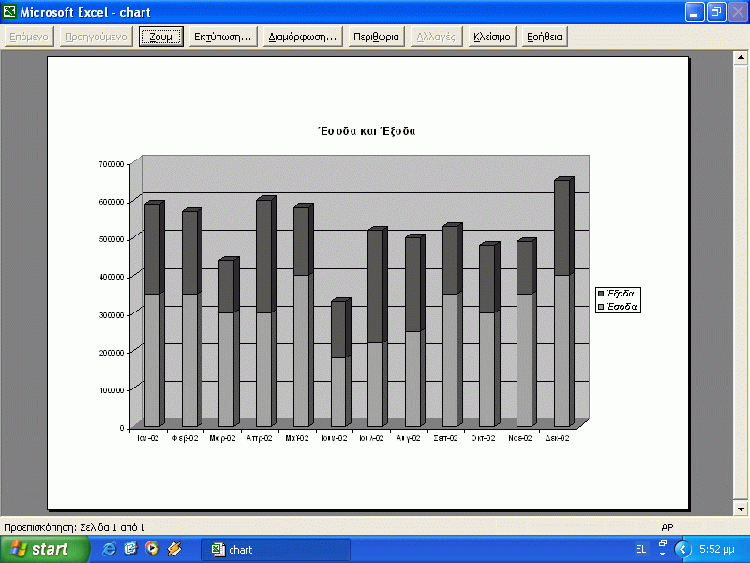 |
Οπως φαίνεται και στην παραπάνω εικόνα από την επιλογή "Προεπισκόπηση εκτύπωσης" μπορούμε να δούμε ακριβώς τι πρόκειται να πάρουμε στον εκτυπωτή μας και να κάνουμε έγκαιρα τις απαραίτητες διορθωτικές αλλαγές. Οταν όλα είναι έτοιμα, τότε δίνουμε την εντολή εκτύπωσης.
|

|
Διαμόρφωση σελίδας
|
Το σχετικό παράθυρο περιλαμβάνει πρώτα τον τομέα "Σελίδα", όπου εκτός από το μέγεθος και την ανάλυση - τα οποία αποτελούν περισσότερο χαρακτηριστικά του εκτυπωτή -, υπάρχει η επιλογή κατακόρυφου ή οριζόντιου προσανατολισμού της εκτύπωσης. Αυτή ουσιαστικά καθορίζει εάν η σελίδα που θα τυπωθεί θα διαβάζεται "όρθια" ή "ξαπλωτή". Επίσης, από την καρτέλα "Σελίδα" μπορούμε να ρυθμίσουμε την κλίμακα της εκτύπωσης, ώστε το αποτέλεσμα να καταλαμβάνει κάποιο ποσοστό της επιφάνειας του "πρωτότυπου", ή να ορίσουμε σε πόσες σελίδες θέλουμε να χωρέσει το θέμα μας, οπότε η κλίματα θα καθοριστεί αυτόματα.
|
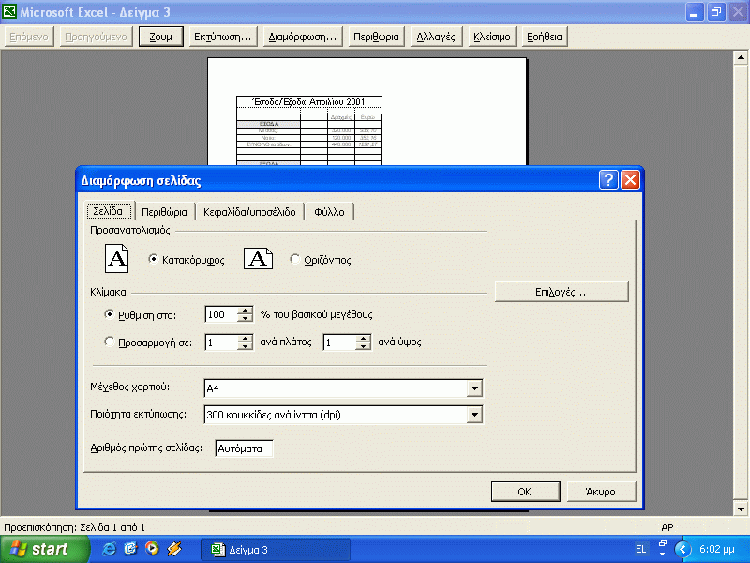 |
Στην παραπάνω εικόνα φαίνεται η καρτέλα "Σελίδα" που από αυτήν μπορούμε να καθορίσουμε τόσο τον προσανατολισμό της σελίδας όσο και την κλίμακα εκτύπωσης.
Η καρτέλα "Περιθώρια" μας επιτρέπει να ορίσουμε τα περιθώρια της σελίδας, τα οποία όμως δεν μπορούν να γίνουν μικρότερα από αυτά που υποστηρίζει ο εκτυπωτής μας. Επίσης, στην ίδια καρτέλα βρίσκονται οι επιλογές στοίχισης του θέματος στο κέντρο της σελίδας, είτε κατά τον οριζόντιο είτε κατά τον κατακόρυφο άξονα.
|
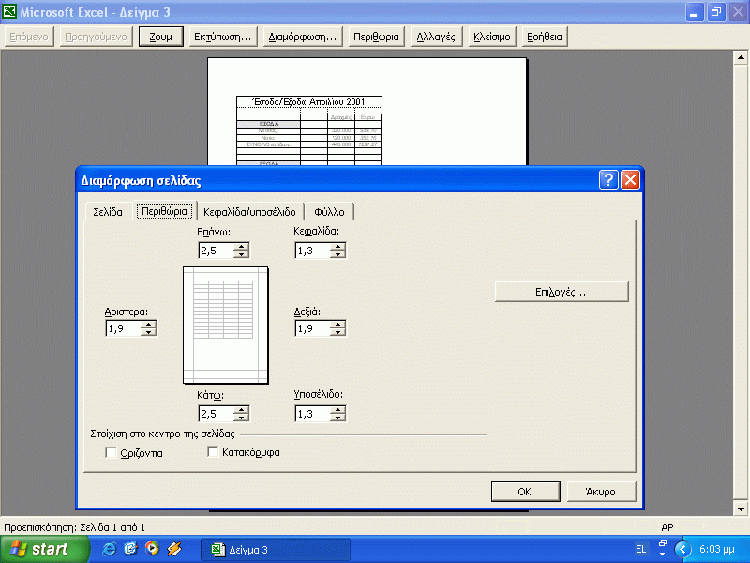 |
Στην παραπάνω εικόνα φαίνεται η καρτέλα "Περιθώρια" με την οποία μπορούμε, εκτός των άλλων, να κεντράρουμε το θέμα μας στη σελίδα.
Τέλος, κάνοντας κλικ στην ετικέτα "Φύλλο" έχουμε πρόσβαση σε κάποιες πρόσθετες παραμέτρους της εκτύπωσης. Αυτές αφορούν στο εάν θα είναι ασπρόμαυρη (βελτιώνει το τελικό αποτέλεσμα υπό την προϋπόθεση ότι ο εκτυπωτής δεν υποστηρίζει χρώμα), εάν θα εμφανίζονται οι γραμμές του πλέγματος, τη σειρά εκτύπωσης των σελίδων, εφόσον το φύλλο δεν χωρά σε μία κ.λπ.
|
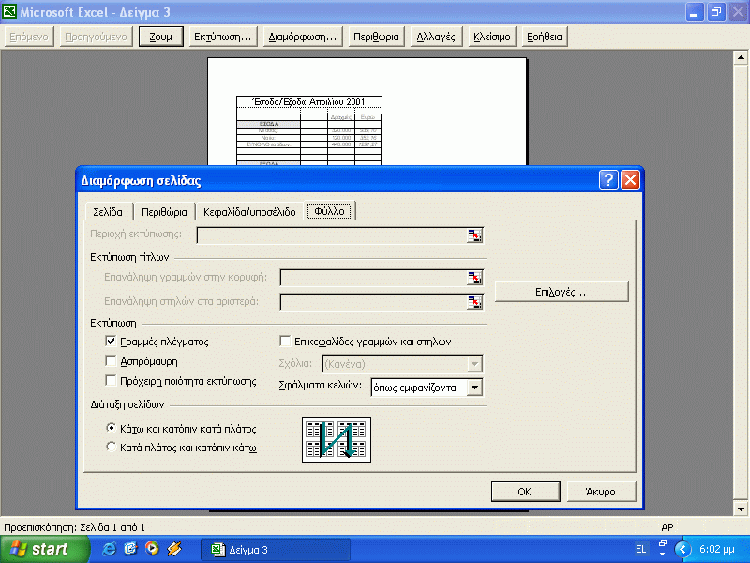 |
Στην παραπάνω εικόνα φαίνεται πως αν θέλουμε στην εκτύπωσή μας να φαίνονται οι γραμμές του πλέγματος, κάνουμε κλικ στη σχετική επιλογή της καρτέλας "Φύλλο".
|

|
Δημιουργία τίτλου και υποσέλιδων
|
Μέσα από το παράθυρο της διαμόρφωσης σελίδας μπορούμε να δημιουργήσουμε έναν τίτλο για το θέμα που θα εκτυπώσουμε, καθώς και να τοποθετήσουμε "υποσέλιδα". Η διαδικασία είναι πολύ εύκολη, καθώς απαιτεί να δώσουμε μόνο τον τίτλο και το υποσέλιδο και να ορίσουμε εάν αυτά θα στοιχίζονται αριστερά, δεξιά ή στο κέντρο.
|
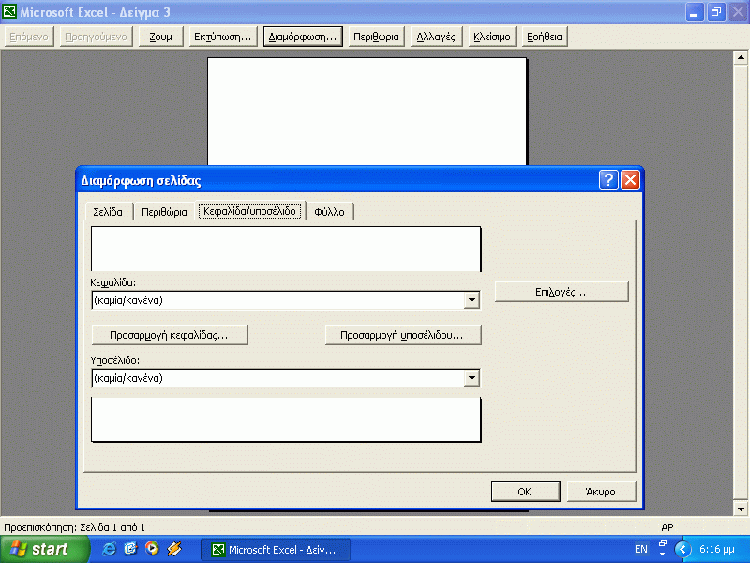 |
Από τη σχετική καρτέλα του παραθύρου διαμόρφωσης της σελίδας μπορούμε να προσδιορίσουμε αν οι σελίδες που εκτυπώνονται από το Excel θα έχουν κεφαλίδες και υποσέλιδα.
|
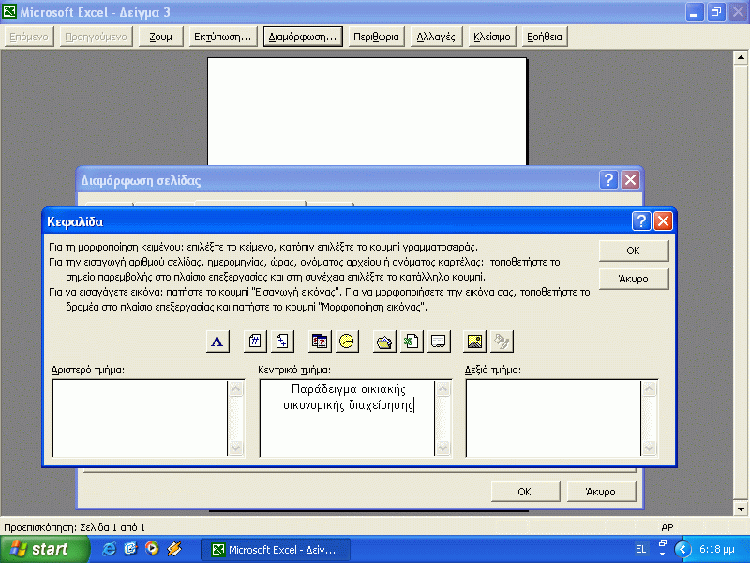 |
Η κεφαλίδα μπορεί να εμφανιστεί στο αριστερό, το κεντρικό ή το δεξί τμήμα της σελίδας μας, πάντα όμως στο πάνω μέρος της.
|
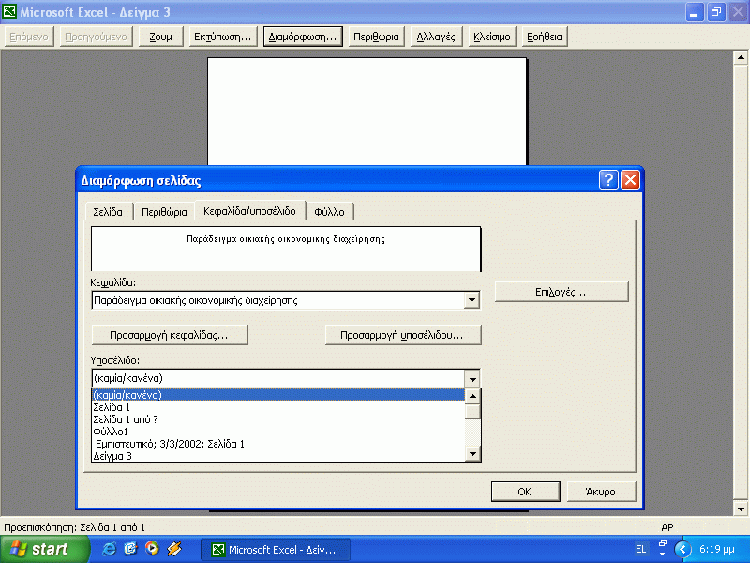 |
Μπορούμε να επιλέξουμε ανάμεσα σε κάποιες έτοιμες μορφές υποσέλιδων, όπως για παράδειγμα αυτή που αναφέρει τον αριθμό σελίδας.
Φυσικά, μπορούμε να ορίσουμε το μέγεθος των χαρακτήρων και τη γραμματοσειρά στην οποία θα ανήκουν - εφόσον πρόκειται για απλό κείμενο, ειδάλλως ο τίτλος και τα "υποσέλιδα" μπορεί να είναι ακόμη και μικρές εικόνες, ή "ενεργό" κείμενο, όπως, για παράδειγμα, η ώρα εκτύπωσης ή η ημερομηνία.
|
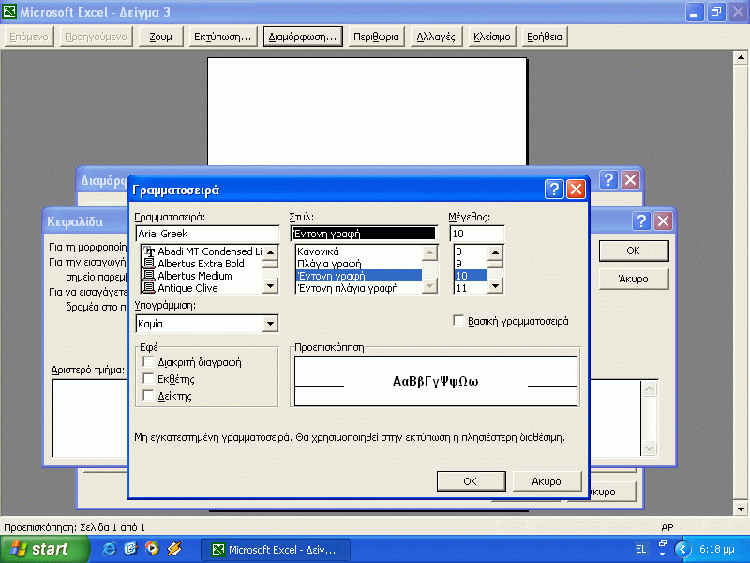 |
Πατώντας το πλήκτρο επιλογής της γραμματοσειράς της κεφαλίδας, εμφανίζεται το παράθυρο με τις γνωστές επιλογές.
|
|
|
 ]
]






 Φιλική Εκτύπωση Σελίδας
Φιλική Εκτύπωση Σελίδας

 Φιλική Εκτύπωση Σελίδας
Φιλική Εκτύπωση Σελίδας